Kaip išvalyti "Windows Cut" / kopijuoti / įklijuoti į "OS X" ir "Vice-Versa"

"Windows 10" yra išjungtas, todėl kasdien reguliariai einame iš "Mac" į kompiuterius. . Nors tarp jų yra nemažai skirtumų, niekas mūsų neapsiriboja daugiau nei iškirpti / kopijuoti / įklijuoti. Štai kaip iš naujo supjaustyti / kopijuoti / įklijuoti, kad jie būtų vienodi abiejose platformose.
Vienas iš sunkiausių būdų, kaip priprasti prie to, kada mes einame iš "Mac" į "Windows", arba "Windows" sistemai "Mac", yra nukirsta / kopijuojama / įklijuojama . "Mac" kompiuteryje tai atliekama naudojant "Command +" kombinaciją, o "Windows" - naudojant "Control +".
Jei nenaudojate Apple klaviatūros, tokios kaip "Windows" raktas, tada tai dubliuos kaip "Command" raktas jūsų "Mac", tačiau "Windows" vis dar naudoja "Control" kaip jo modifikatorių, kad galėtumėte naudoti "Command" savo "Mac" sistemoje "Windows" sistemoje, visada, kaip paprastai, atidarykite "Start" meniu.
Šiandien mes norime parodyti jums, kaip padaryti paprastą pakeitimą jūsų "Mac" ir "Windows" kompiuteryje, taigi iškirpti / nukopijuoti / įklijuoti nekelia. Žinoma, tai gali būti taikoma ir visoms kitoms spartieji klavišai, kurie naudoja "Command" arba "Control".
Mac
"Mac", tai yra lengva. Mes puikiai kalbėjome apie tai, kaip konfigūruojama "Mac" klaviatūra, ir kaip galite keisti ir priskirti sparčiuosius klavišus daugeliui elementų. Tai nesiskiria su modifikavimo mygtukais. Atidarykite klaviatūros nuostatas ir spustelėkite mygtuką "Modifikavimo mygtukai ...".
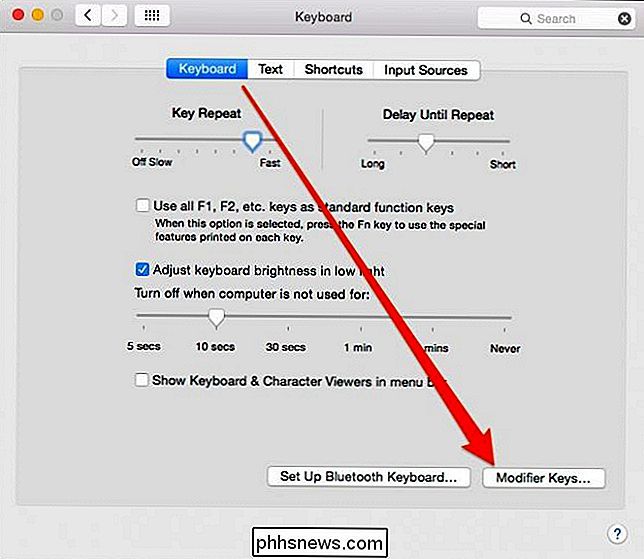
Galite pakeisti šiuos keturis modifikavimo klavišus: "Caps Lock", "Control", "Option" ir "Command".
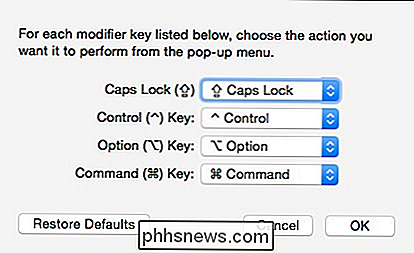
Mūsų tikslams , mes tik keisime "Control" į "Command" ir "Command", kad "Control".
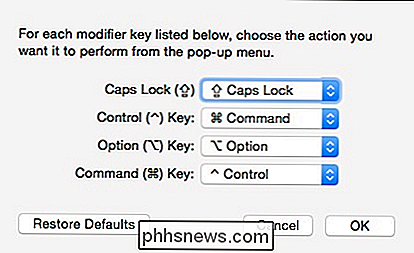
Dabar, kai mes norime naudoti bet kurią spartieji klavišus, pvz., supjaustyti, nukopijuoti, įklijuoti arba ką nors anksčiau reikalaujantį "Command" klavišą, mes vietoj jo naudosime "Control".
"Windows" operacinėje sistemoje
"Windows" nesuteikia paprasto būdo keisti raktus, bet ne keičia registro, bet galite naudoti trečiąsias šalis programinė įranga, kuri greitai atliks darbą. Mes rekomenduojame "SharpKeys", kuris suteikia lengvai naudojamą sąsają ir trumpai veikia viską.
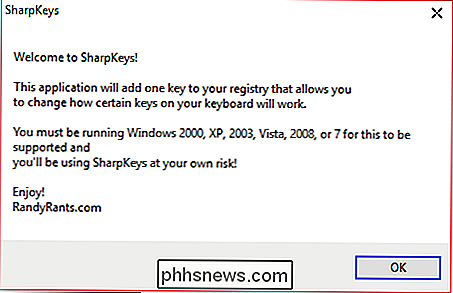
Norėdami pertvarkyti savo "Control" klavišą prie "Windows" klavišo, lengviausia padaryti, tai spustelėkite mygtuką "Type Key"
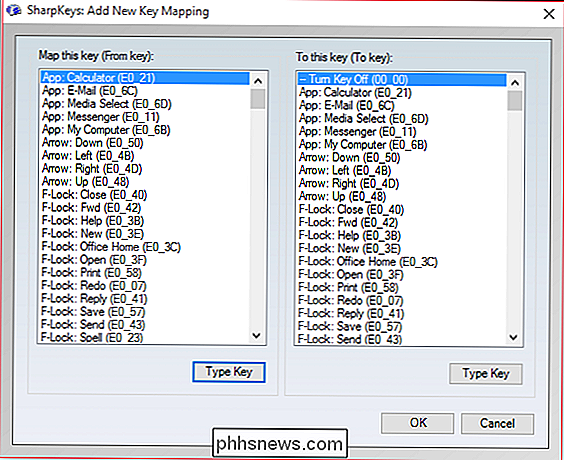
Pirma, kairiajame stulpelyje paspauskite kairįjį mygtuką "Valdymas", tada dešinėje stulpelyje paspauskite "Windows" klavišą.
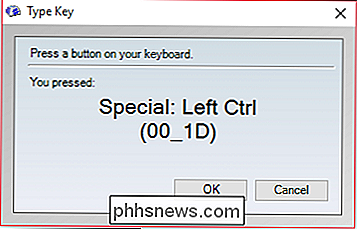
Dabar matote, kad mes iš naujo pasirinkome kairįjį mygtuką "Valdymas", kad veiktų kaip "Windows" klavišą.
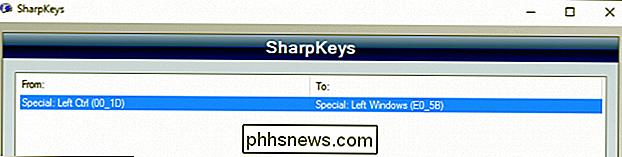
Mes vis dar nebaigta. Nors "Control" raktas buvo pakeistas, kad veiktų kaip mūsų "Windows" raktas, mes vis tiek turime iš naujo "Windows" klavišą į "Control" klavišą. Kitaip jums reikės tik dviejų raktų, kurie veiktų kaip "Windows" raktas.
Galutinis rezultatas atrodys taip:
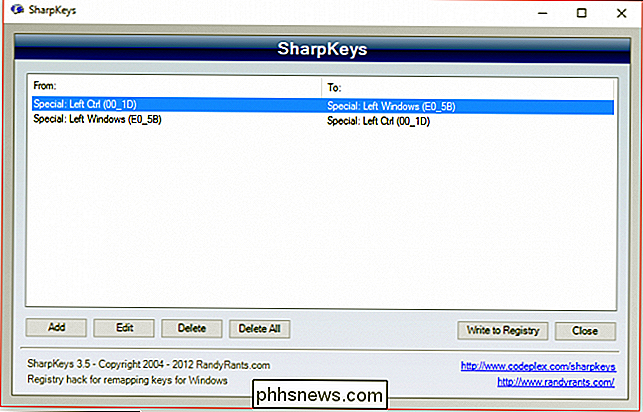
Paskutinis dalykas, kurį reikia padaryti, yra paspausti mygtuką "Įrašyti į registrą". Jums reikės atsijungti iš savo paskyros arba iš naujo paleisti sistemą.
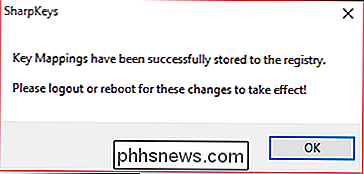
Kai atsijungsite / prisijungsite arba iš naujo paleisite naujus raktų atvaizdavimus, galėsite lengvai persijungti iš "Mac" į kompiuterį arba kompiuterį "Mac" be erzina klaviatūros spartusis klavišus.
Galite naudoti "SharpKeys", kad pakeistumėte bet kokius norimus raktus, taigi, jei yra kitų būdų, kuriuos manote, galite lengviau atlikti "Windows" klaviatūros versiją, tada jūs dabar žinote, kaip tai padaryti. Prisiminkite, kad jei pakeisite "Control" į "Windows", bet kokie ir visi nuo jo priklausantys spartieji klavišai bus naudojami vietoj "Windows".
Jei turite klausimų apie komentarus, į kuriuos norite prisidėti prie šio straipsnio , prašome palikti savo atsiliepimus mūsų diskusijų forume.

Kokie yra "Lossless" failų formatai ir kodėl neturėtumėte konvertuoti praradimo į prarastą
Nesvarbu, ar jūs susiduriate su vaizdais, muzika ar vaizdo failais, svarbu suprasti skirtingų tipų skirtumus formatų ir kada juos naudoti. Netinkamo formato naudojimas gali sugadinti failo kokybę arba padaryti be reikalo didelį failo dydį. Kai kurių tipų medijos failų formatai yra "prarasti", o kai kurie tipai yra "prarasti".

Patikrinta: ar jūs neturėtumėte naudoti atjungimo įkroviklius, kai jų nenaudojate?
Kiek energijos naudoja išmanusis telefonas, nešiojamas kompiuteris ir planšetiniai įkrovikliai? Ar jūs juos atjungiate, kai nenaudojate energijos ir pinigų? Mes tiksliai išmatuojome, kiek energijos naudojame įvairias įprastas įkroviklius, ir kiek jų prijungimo išlaidas kiekvienais metais kainuoja. Jūs tikriausiai girdėjote apie "vampire power" - maitinimo kiekį, kurį prietaisas naudoja laukimo režimu kai nenaudojate.
![[Sponsored] Giveaway:](http://phhsnews.com/img/how-to-2018/giveaway-winx-mediatrans-lets-you-manage-import-export-ios-files-easily.png)


